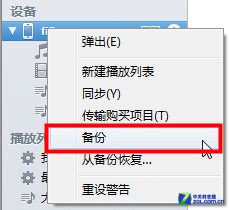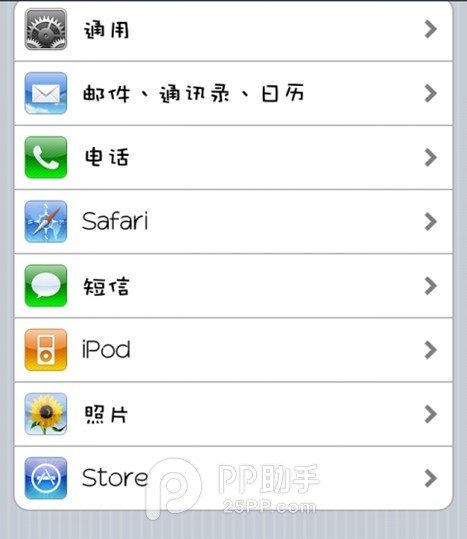iPhone不支持直接将mp3设置为铃声,因此很多人只能使用其原始铃声。如果您遇到喜欢的音乐并想将其设置为铃声,该怎么办?下面小编就为大家收集并提供苹果手机如何设置铃声的资料。希望对您有所帮助。欢迎阅读和学习!
苹果手机如何设置铃声
1. iPhone铃声只能支持m4r格式,但iTunes也可以执行此操作。这里我们主要介绍如何使用iTunes转换音乐文件格式。
2.打开itunes软件。建议升级至最新版本。


3. 首先将要转换的音乐文件添加到库中。操作过程是在iTunes的菜单栏中选择“文件”,然后单击“将文件添加到库”。


4.在弹出的音乐文件选择框中,选择要添加的音乐文件,然后在iTunes的音乐菜单下找到该音乐文件。


5、在音乐列表中,找到添加的音乐文件,右键打开菜单栏,选择“显示简介”。


6.进入后,找到“”选项卡,然后在“”中修改开始时间。这个起始时间就是你需要的铃声片段,工具里已经给大家准备好了。然后填写开始时间并检查。完成后点击“确认”。 (PS:铃声长度不得超过40秒,请务必注意,一旦超过40秒,同步将失败。)


7.返回音乐列表,找到添加的音乐文件,然后右键选择“创建AAC版本”
将出现音乐文件的副本,时间将是设置的时间段。




8.选择您创建的铃声片段,右键单击打开菜单栏,然后选择“在Windows资源管理器中显示”
即您可以打开电脑上存放铃声文件的位置:
最好记录一下文件的存储位置。




9、这里注意:如果电脑隐藏了文件后缀,可以在电脑上找到“文件选项”,取消勾选隐藏文件后缀的选项。
遇到上述情况,则右键单击铃声文件,打开文件菜单栏,选择“重命名”,将文件后缀更改为. m4r。
点击“是”,你会发现铃声文件出现,这样就完成了铃声文件的转换。






10.补充说明:如果您觉得上述步骤麻烦,您还可以使用一些音频转换工具:例如格式工厂来将音乐文件转换为。 m4r格式,这个工具比较强大,可以试试。
设置铃声的步骤
1、铃声文件处理完成后,下一步就是设置铃声。
2. 打开itunes并在菜单栏中选择“偏好设置”。
进入后,勾选“铃声”选项,勾选后点击“确认”。
您可以发现itunes导航菜单中有一个“铃声”菜单。






3、进入“铃声”菜单列表,选择“文件”-“添加文件到库”,将准备好的铃声文件添加到库中。再次强调,铃声长度不能超过40秒,否则铃声将无法正常同步。请注意。


4.将iPhone设备连接到iTunes,点击设备,找到铃声选项卡,选择“所有铃声”,点击“同步”。同步完成后,铃声文件已添加。


5. 同步完成后,使用iPhone进入“设置”-“声音”-“手机铃声”。






6. 您可以在手机铃声中找到您添加的铃声。选择它并将其设置为来电铃声。